Este artículo describe cómo generar y renovar certificados Let's Encrypt SSL en Plesk.
Plesk ya no se incluye con los nuevos planes de A2 Hosting, pero aún está disponible en las cuentas de WordPress administradas heredadas. Puede instalar Plesk manualmente en VPS no gestionados y servidores Dedicados.
Acerca de Let's Encrypt
Let's Encrypt es una autoridad de certificación (CA) gratuita, automatizada y abierta del Grupo de Investigación de Seguridad de Internet (ISRG). Permite que cualquier persona instale un certificado SSL de confianza gratuito en su sitio web y se beneficie de la seguridad mejorada que proporciona una conexión cifrada. A diferencia de un certificado SSL autofirmado, que también es gratuito y seguro pero no está verificado, un certificado de Let's Encrypt se reconoce como totalmente verificado y muestra el icono de un candado en la barra de direcciones de los navegadores web modernos.
Plesk proporciona un complemento que le permite administrar los certificados SSL de Let's Encrypt.
- El nombre de dominio para el que desea instalar un certificado Let's Encrypt SSL debe resolver en un navegador web (incluso si el sitio no tiene contenido). No puede obtener un certificado de Let's Encrypt para un nombre de dominio que no pasa la validación.
- Si prefiere utilizar un certificado SSL de pago estándar, consulte este artículo.
Instalando un certificado SSL de Let's Encrypt en su dominio
Para instalar un certificado SSL de Let's Encrypt en su dominio, siga estos pasos:
- Inicie sesión en Plesk. Si no sabe cómo iniciar sesión en su cuenta de Plesk, consulte este artículo.
- En la barra lateral izquierda, haga clic en Sitios web y dominios:

- Haga clic en el ícono Let's Encrypt:

Aparece la página del certificado SSL de Let's Encrypt:
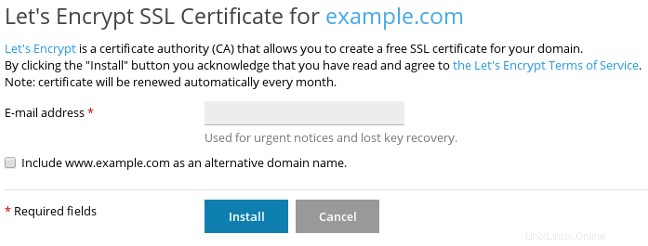
- En el cuadro de texto Dirección de correo electrónico, escriba una dirección de correo electrónico válida.
-
Seleccione la casilla de verificación Incluir www.example.com como nombre de dominio alternativo si desea que el certificado SSL proteja su dominio con y sin www. prefijo.
Si no selecciona la casilla de verificación, el certificado solo es válido para example.com . Si selecciona la casilla de verificación, el certificado será válido para example.com y www.ejemplo.com .
-
Haga clic en Instalar. Cuando se complete la instalación, recibirá un certificado Let's Encrypt SSL instalado correctamente en example.com mensaje.
Si la instalación falla, asegúrese de que el nombre de dominio sea válido. Compruebe también que el dominio:
- Está escrito correctamente.
- Está registrado y activo.
- Se resuelve en un navegador web.
Si acaba de crear o agregar un dominio al servidor, también asegúrese de haber agregado los registros de DNS apropiados (como mínimo, un registro A que apunte a la dirección IP del servidor) y de haber dejado suficiente tiempo para que se propaguen los cambios de DNS. .
- En la barra lateral izquierda, haga clic en Sitios web y dominios:

- Haga clic en Configuración de alojamiento.
- En Seguridad, confirme que la casilla de verificación Compatibilidad con SSL esté seleccionada y el certificado Let's Encrypt SSL esté seleccionado en el cuadro de lista Certificado.
Renovación de un certificado Let's Encrypt SSL para su dominio
Plesk renueva automáticamente los certificados de Let's Encrypt, sin que sea necesario que realice ninguna acción.
De forma predeterminada, los certificados Let's Encrypt SSL son válidos durante 90 días. Sin embargo, Plesk renueva automáticamente los certificados una vez al mes, según lo recomendado por los desarrolladores de Let's Encrypt. El período de renovación más corto ayuda a garantizar la seguridad de su sitio y es completamente transparente para usted y los visitantes de su sitio. Además, si un intento de renovación falla por algún motivo, tiene tiempo suficiente para solucionar el problema antes de que caduque el certificado.
Si necesita renovar un certificado manualmente por algún motivo, siga estos pasos:
- Inicie sesión en Plesk. Si no sabe cómo iniciar sesión en su cuenta de Plesk, consulte este artículo.
- En la barra lateral izquierda, haga clic en Sitios web y dominios:

- Haga clic en el ícono Let's Encrypt:

- Haga clic en Renovar.
Más Información
Para obtener más información sobre Plesk, visite https://www.plesk.com.